本期教大家一个小技巧:怎么查看电脑网络密码。说到电脑网络的密码,很多小伙伴想要共享给他人又不知道密码的时候是不是只能通过路由器的ip去进行查看呢?但是还有个小技巧,下面揭晓!
第1步:首先右键电脑右下方的网络图标,已连接和未连接状态的图标不相同,未连接任何网络的时候会是一个圆形状图标(如图),右键只有点击“打开网络和Internte设置”;
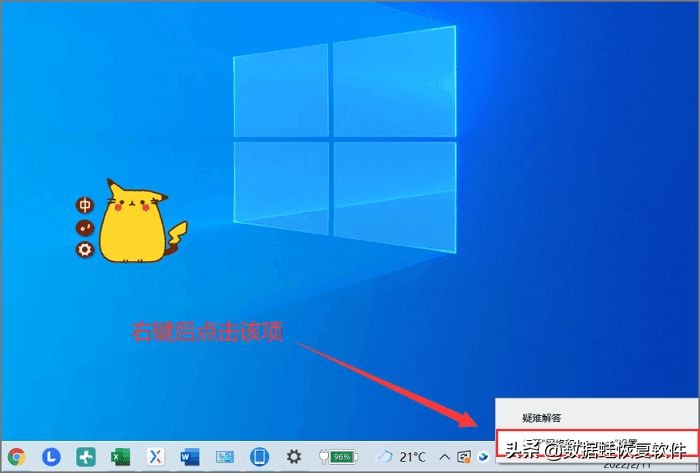
第2步:在弹出的界面中找到且点击“更改适配器选项”;
第3步:双击WLAN的这个网络,即是你连接过的WIFI,再点击该网络的“无线属性”;
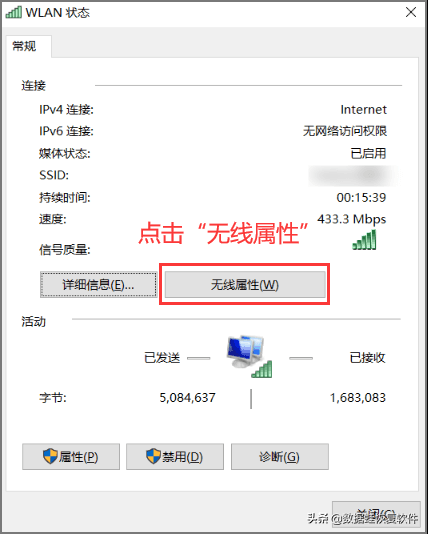
第4步:很明显,“安全”二字就和密码挂钩,来到“安全”设置,可以看到此时的密码都是被星号掩藏起来了,而当我们点击“显示密码”左侧的小方格后,密码就成功显示出来啦!
怎么查看电脑网络密码?无需打开路由器的IP地址就能够轻松找到密码,是不是非常简单?






